u盘安装操作系统的详细教程
- 分类:U盘教程 回答于: 2021年07月05日 09:57:00
u盘操作系统通常就是我们说的pe系统,我们日常可以通过pe系统来修复电脑系统故障,又或者重装系统,那么u盘怎么安装操作系统呢?一般我们会通过U盘制作工具来实现,如今网上有很多这样的应用软件,小编这里推荐装机吧一键重装系统,小白一键重装系统软件,比较安全可靠,没有木马病毒,下面就给大家介绍u盘安装操作系统的方法。
u盘安装pe操作系统的详细步骤:
1、先找来一台可用的电脑,关闭上面的杀毒软件,下载安装小白一键重装系统工具并打开,插入一个8g以上的空白u盘,选择开始制作。

2、选择需要安装的系统,点击“开始制作”。

3、等待制作完成后,点击快捷键大全查看需要安装的电脑主板的启动快捷键是什么,然后拔掉u盘。
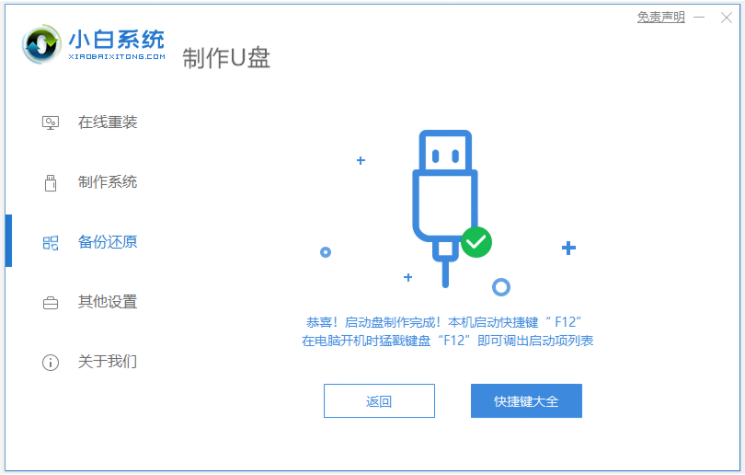
怎么通过pe系统来重装电脑系统呢:方法如下
1、u盘插入需要重装的电脑,并重启电脑快速断续的按启动热键进入快速启动界面,选择带USB开头的u盘启动项回车键进入。

2、在这里选择“启动win10x64PE(2G以上内存)”回车键进入。
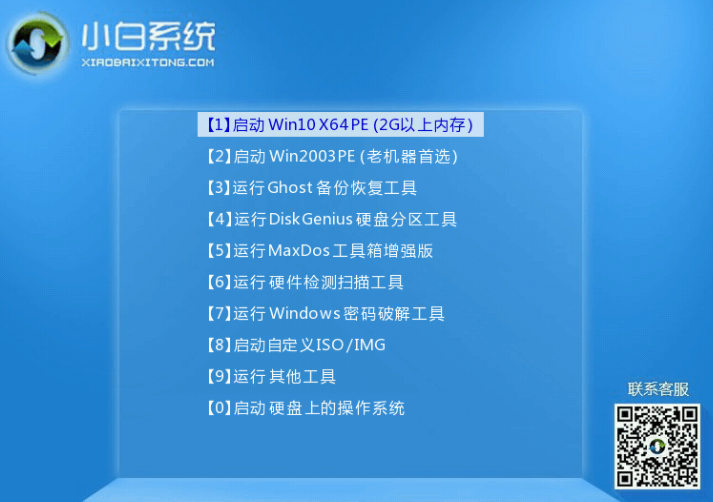
3、pe内,打开小白装机工具选择需要安装的系统执行安装,目标分区选择“C盘”。

4、等待系统安装完成后,拔掉u盘重启电脑。

5、等待重启电脑,期间可能重启多次,进入到系统界面即表示安装完成。

以上就是小编带来的u盘安装操作系统的详细教程的全部内容,希望可以提供帮助。
 有用
26
有用
26


 小白系统
小白系统


 1000
1000 1000
1000 1000
1000 1000
1000 1000
1000 1000
1000 1000
1000 1000
1000 1000
1000 1000
1000猜您喜欢
- 联想重装系统按哪个键进入u盘启动..2023/01/11
- 如何用U盘给电脑装系统?详解小白操作指..2024/10/07
- 老友U盘重装系统步骤图解2022/09/02
- 教大家U盘磁盘写保护怎么取消..2021/09/30
- 如何正确地对U盘进行分区操作?..2023/10/23
- 宏基笔记本u盘重装系统win10详细操作..2021/07/22
相关推荐
- u盘杀毒专家使用方法2022/07/01
- 小编教你U盘写保护怎么解决..2017/09/16
- 小白系统工具制作u盘给电脑装系统教程..2021/12/02
- u盘重装win7系统2020/03/19
- U盘出现乱码怎么修复,怎么修复制作步..2017/11/28
- 图文演示u盘一键重装电脑系统教程..2021/02/18














 关注微信公众号
关注微信公众号



